手提电脑扬声器没声音了怎么办 笔记本电脑扬声器没有声音是怎么回事
更新时间:2024-02-15 11:46:58作者:yang
现代科技的快速发展使得手提电脑成为我们生活中不可或缺的工具之一,当我们使用手提电脑时,有时会遇到一些问题,比如突然发现扬声器没有声音了。这种情况可能让我们感到困惑和不知所措,因为我们习惯于通过扬声器来享受音乐、观看电影或进行视频通话。当我们的笔记本电脑扬声器没有声音时,究竟是什么原因导致的呢?接下来我们将探讨一些常见的原因和解决方法,以帮助您解决这个问题。
具体方法:
1.先打开电脑,然后点击开始按钮;
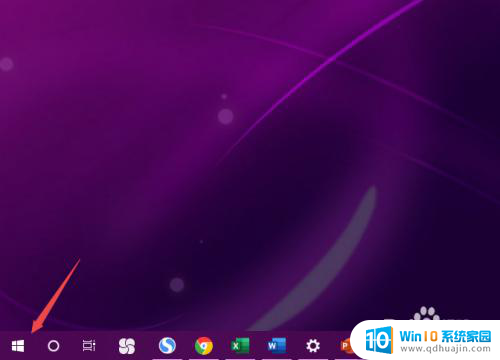
2.之后点击设置;

3.然后点击系统;
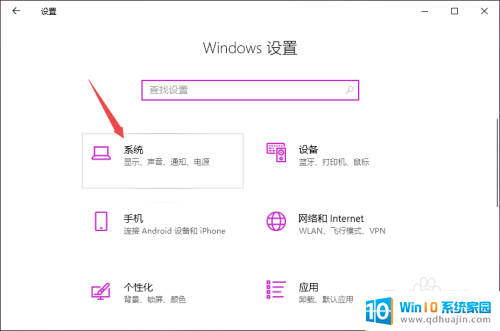
4.之后点击声音;
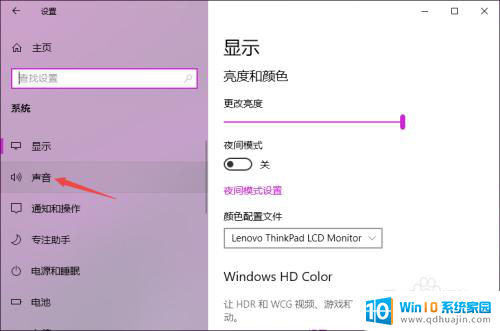
5.然后点击声音控制面板;
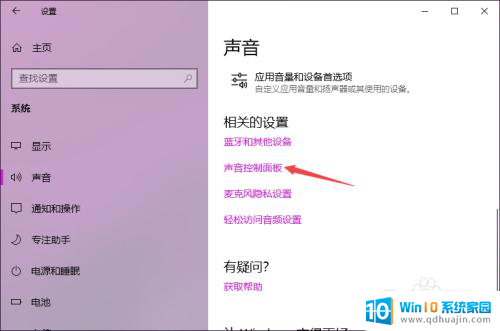
6.之后点击扬声器,然后点击属性;
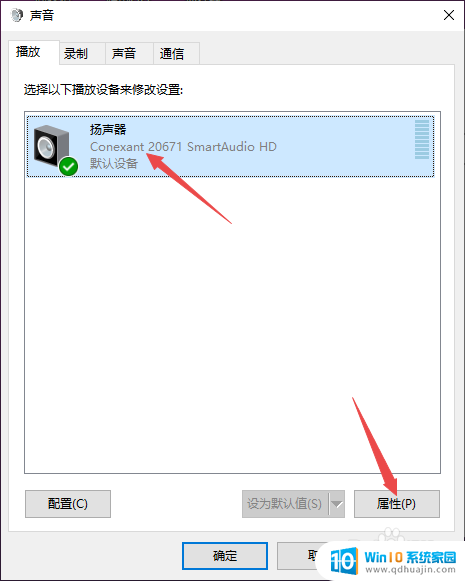
7.之后点击级别,然后看下是否静音。静音的话,先点击取消掉静音;
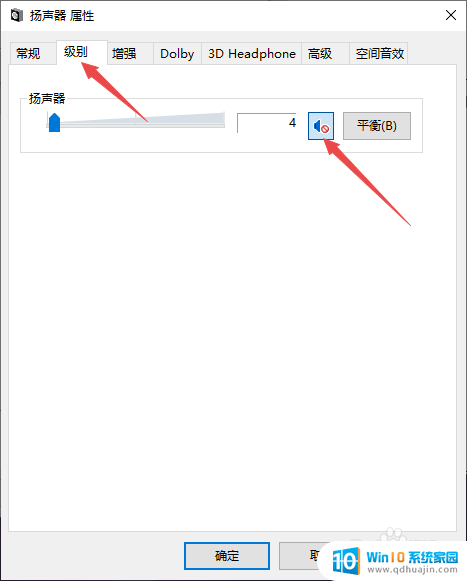
8.然后看下滑动按钮是否在最左边,如果在最左边。向右滑动滑动按钮;
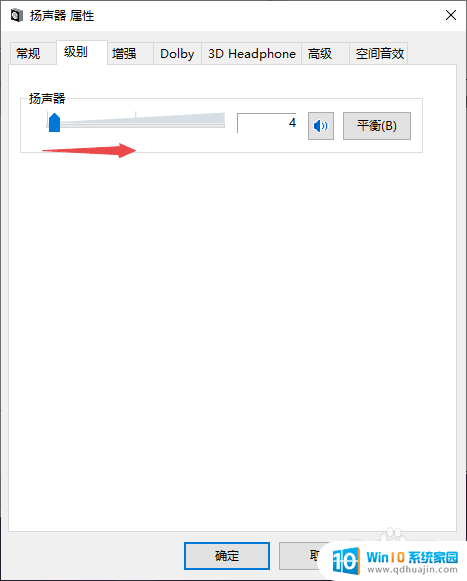
9.之后点击确定即可。这样扬声器就有声音了。
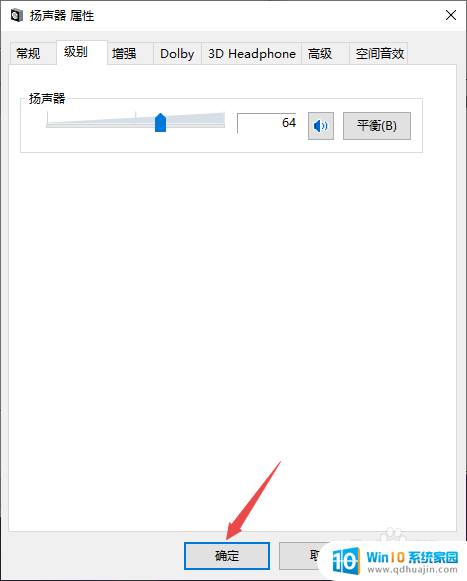
以上是关于手提电脑扬声器没有声音的解决方法,如果你遇到了这种情况,可以尝试按照以上方法来解决,希望对大家有所帮助。
手提电脑扬声器没声音了怎么办 笔记本电脑扬声器没有声音是怎么回事相关教程
热门推荐
电脑教程推荐
win10系统推荐
- 1 萝卜家园ghost win10 64位家庭版镜像下载v2023.04
- 2 技术员联盟ghost win10 32位旗舰安装版下载v2023.04
- 3 深度技术ghost win10 64位官方免激活版下载v2023.04
- 4 番茄花园ghost win10 32位稳定安全版本下载v2023.04
- 5 戴尔笔记本ghost win10 64位原版精简版下载v2023.04
- 6 深度极速ghost win10 64位永久激活正式版下载v2023.04
- 7 惠普笔记本ghost win10 64位稳定家庭版下载v2023.04
- 8 电脑公司ghost win10 32位稳定原版下载v2023.04
- 9 番茄花园ghost win10 64位官方正式版下载v2023.04
- 10 风林火山ghost win10 64位免费专业版下载v2023.04